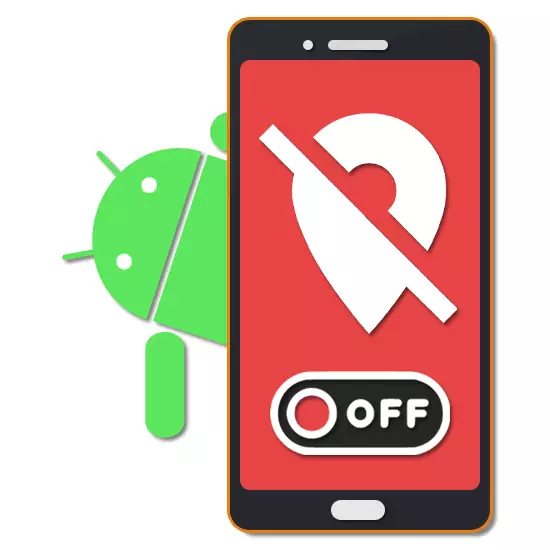
Ang isa sa mga pinakamahalagang pag-andar sa anumang Android device ay geolocation na nagbibigay-daan sa iyo upang awtomatikong subaybayan ang pisikal na lokasyon ng smartphone o tablet. Sa parehong oras, kung kinakailangan, ang tampok na ito ay maaaring i-deactivate sa pamamagitan ng mga setting, sa gayon kumukonekta ng access sa impormasyon ng lokasyon sa lahat ng naka-install na mga programa, kabilang ang mga serbisyo ng Google. Sa kurso ng pagtuturo na ito, sasabihin namin ang tungkol sa pag-disconnect ng geolocation sa maraming bersyon ng Android platform.
Pag-off ng geolocation sa android.
Maaari mong i-deactivate ang geolocation sa Android sa maraming paraan, depende sa mga application na tumatanggap ng access sa impormasyon ng lokasyon. Bibigyan din namin ng pansin ang mga radikal na pamamaraan, na nagbibigay-daan upang huwag paganahin ang kahulugan ng lokasyon ng device para sa lahat ng naka-install na mga programa at mga bahagi. Kung interesado ka sa isang partikular na software, pinakamahusay na pag-aralan ang mga panloob na parameter at i-deactivate o ayusin ang geolocation.Pagpipilian 1: Android 4.
Ang karaniwang Android 4 shell ay magkakaiba mula sa mga mas bagong bersyon ng OS, bukod pa, ginagamit pa rin ito sa mga corporate device. Ang geolocation disconnection procedure ay maaaring gawin sa pamamagitan ng mga parameter ng system o sa isang kurtina. Ang parehong mga pagpipilian ay pantay na epektibo.
Paraan 1: Shutter.
- Sa tulong ng kilos, bitawan ang panel ng abiso at i-click ang icon sa kanang itaas na sulok ng screen. Pagkatapos nito, ipapakita ang panel ng shortcut.
- Mula sa listahan, tapikin ang icon na "Geodata" upang huwag paganahin ang function ng geolocation. Sa kaso ng tagumpay, ang hitsura ng icon ay magbabago at ang lagda "Off" ay lilitaw.

Sa ilang mga sitwasyon, pagkatapos ng pagpindot sa tinukoy na pindutan, isang awtomatikong paglipat sa pahina na may mga parameter na titingnan namin ang mga sumusunod ay ginaganap.

Paraan 2: Mga Settings.
- Buksan ang application na "Mga Setting" na sistema, mag-scroll pababa sa pahina pababa sa bloke ng "Personal na Data" at piliin ang "Lokasyon".
- Gamitin ang slider sa kanang itaas na sulok ng screen. Siguraduhin na ang function ay matagumpay na naka-disconnect, sa pamamagitan ng pagbibigay pansin sa mga elemento sa ibaba, na nagbago ng kulay ng backlight, pati na rin sa "sending geodata ay hindi pinagana" sa seksyong "mode".
- Bukod pa rito, maaari mong suriin ang "mode" na pahina sa halip na i-deactivate ang function at baguhin ang mga parameter na itinakda dito sa iyong paghuhusga.
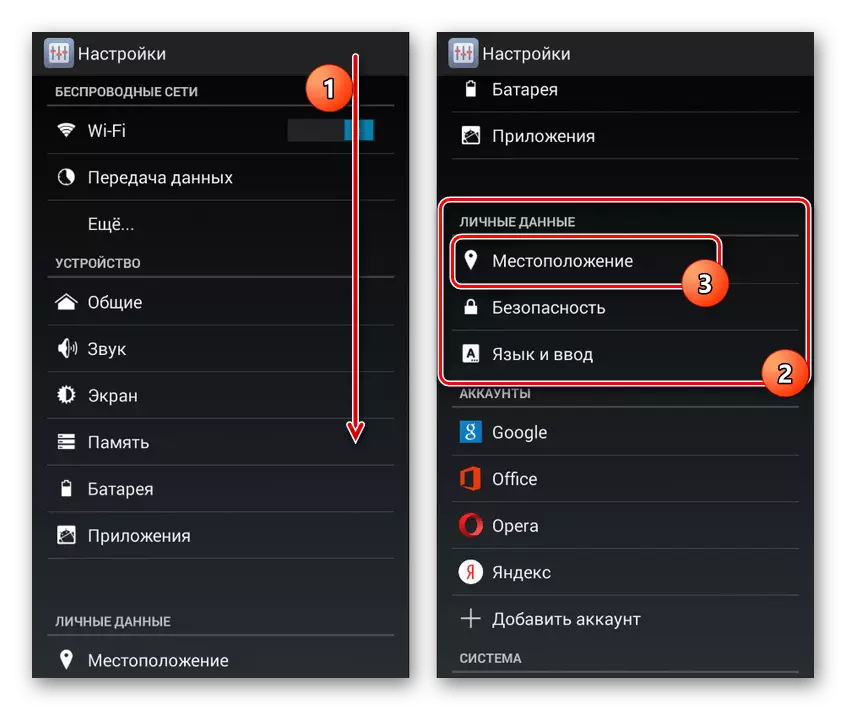

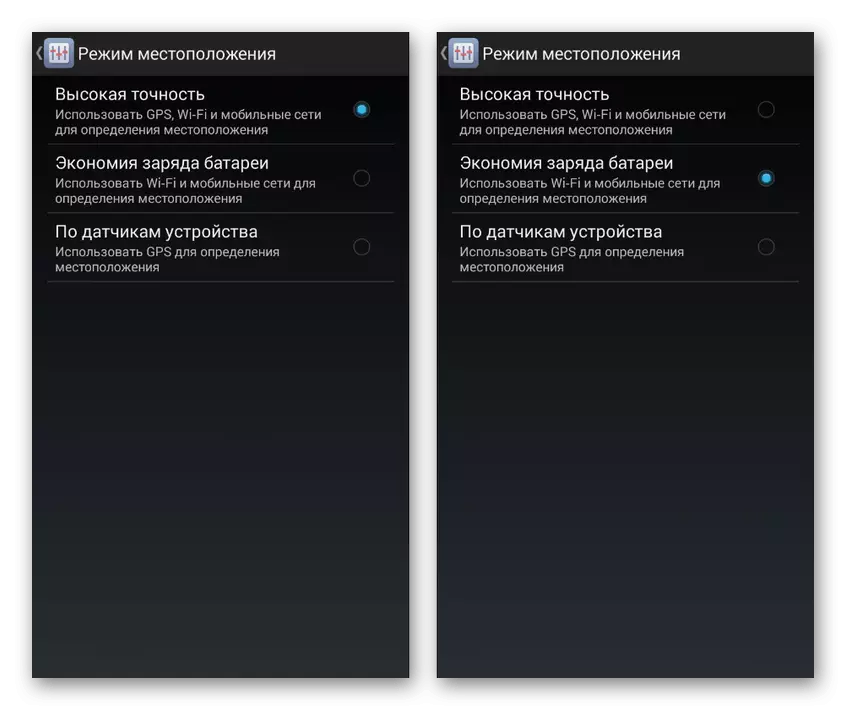
Ang pamamaraan na ito ay maaaring ituring na kumpleto, dahil ang seksyon na ito sa mga setting ay ang tanging magagamit na paraan. Kasabay nito, hindi mo dapat kalimutan ang tungkol sa mga parameter ng geolocation ng Google, kung saan maaari mong hiwalay na huwag paganahin ang function ng els upang subaybayan ang mga serbisyo sa pagliligtas.
Pagpipilian 2: Android 5.1 at sa itaas
Ang Android interface, na nagsisimula sa 5 bersyon ngayon ay pinaka-popular kung isaalang-alang lamang namin ang mga karaniwang shell, hindi nagbabayad ng pansin sa branded, tulad ng TouchWiz mula sa Samsung, Zenui mula sa Asus at maraming iba pang mga pagpipilian. Dito, tulad ng sa nakaraang kaso, maaari kang magpatuloy sa iba't ibang paraan gamit ang mabilis na access panel o ang application na "Mga Setting" na sistema.
Paraan 1: Shutter.
- Dito maaari mong gawin ang parehong sa anumang mga Android device anuman ang shell. Una sa lahat, sa itaas ng pangunahing screen, i-tap ang lugar ng notification at mag-swipe pababa upang mas mababa ito.
- Kabilang sa mga umiiral na icon ay isang beses, mag-click sa icon gamit ang lagda na "Geodata Transfer". Bilang resulta, lilitaw ang isang abiso, at ang geolocation ay i-deactivate.
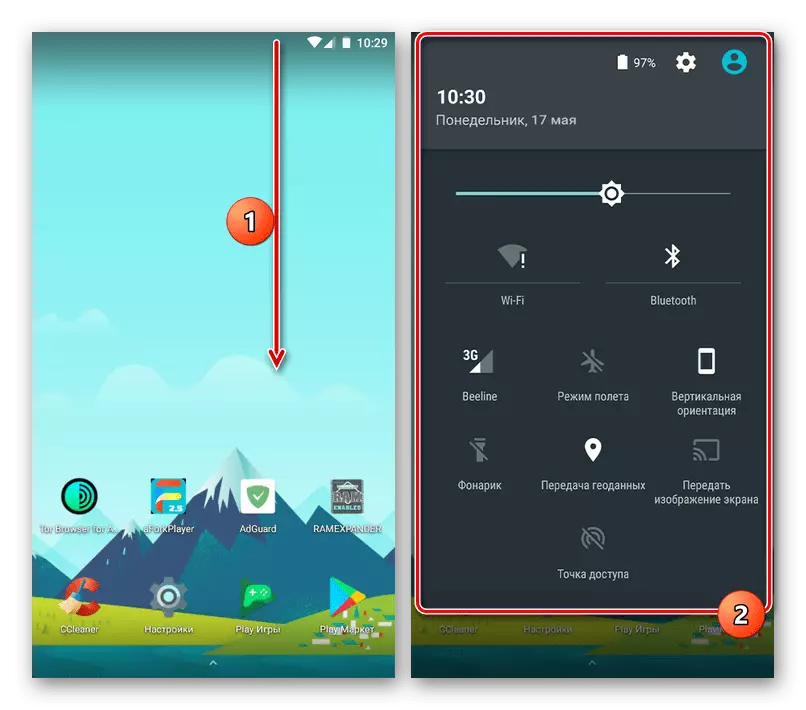
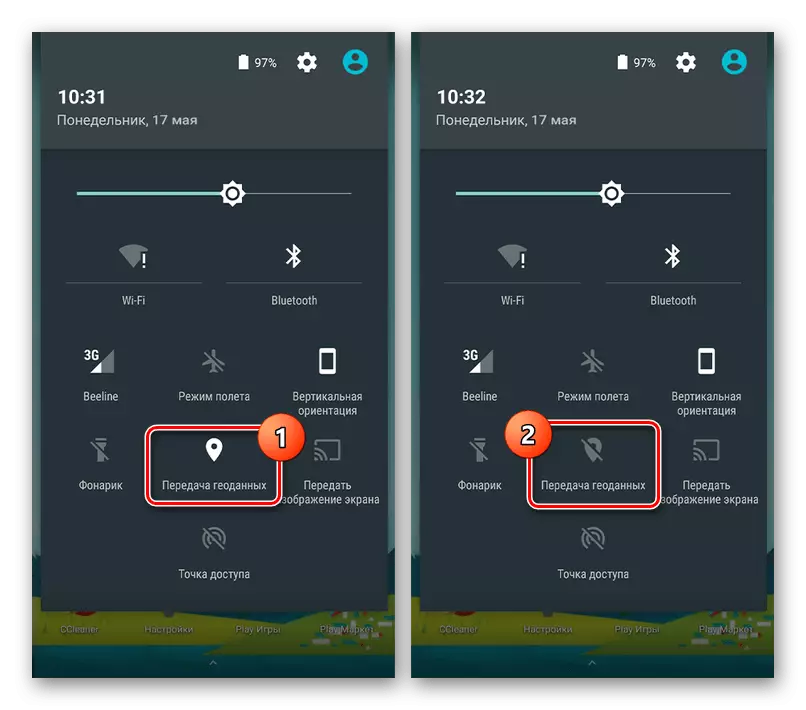
Paraan 2: Mga Settings.
- Kabilang sa mga application sa device, buksan ang "Mga Setting" at hanapin ang bloke ng "Personal na Data". Gamitin ang lokasyon ng lokasyon upang pumunta sa mga parameter ng geolocation.
- Upang i-off ang pag-andar ng pagsubaybay nang isang beses, pindutin ang "sa" slider sa tuktok na panel. Sa matagumpay na deactivation, ang lagda ay lilitaw na "OFF", at ang mga application sa listahan na "Pinakabagong Geopasters" ay hindi magagamit.
- Bilang kahalili, maaari kang pumunta sa seksyon na "Mode" at baguhin ang paraan ng pagsubaybay, halimbawa, sa pamamagitan ng pagpili ng opsyon na "sa pamamagitan ng mga coordinate ng network" sa halip na "sa mga satellite ng GPS". Ito ay magbibigay-daan sa iyo upang baguhin ang lokasyon na partikular na epektibo kapag gumagamit ng VPN.

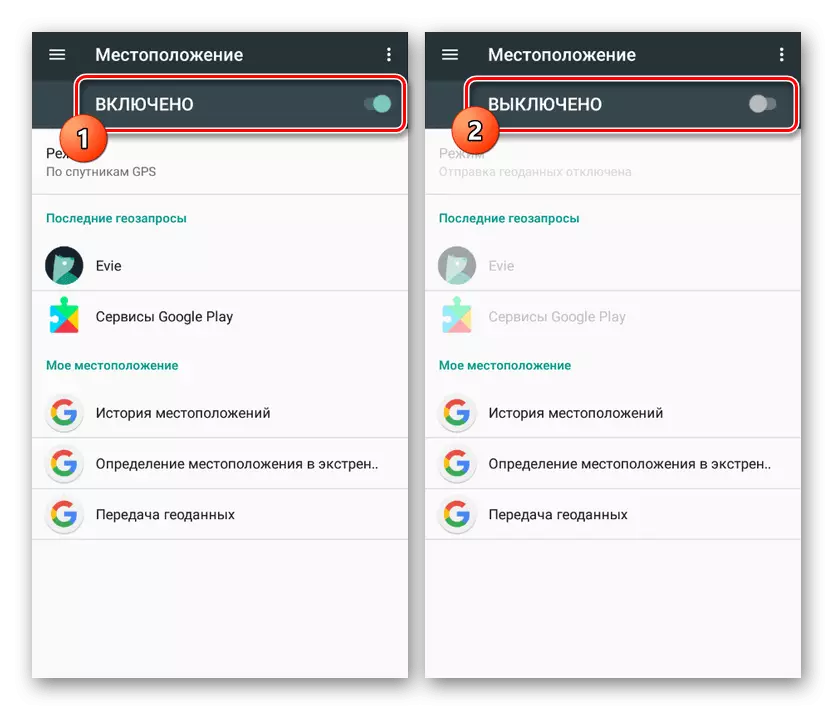
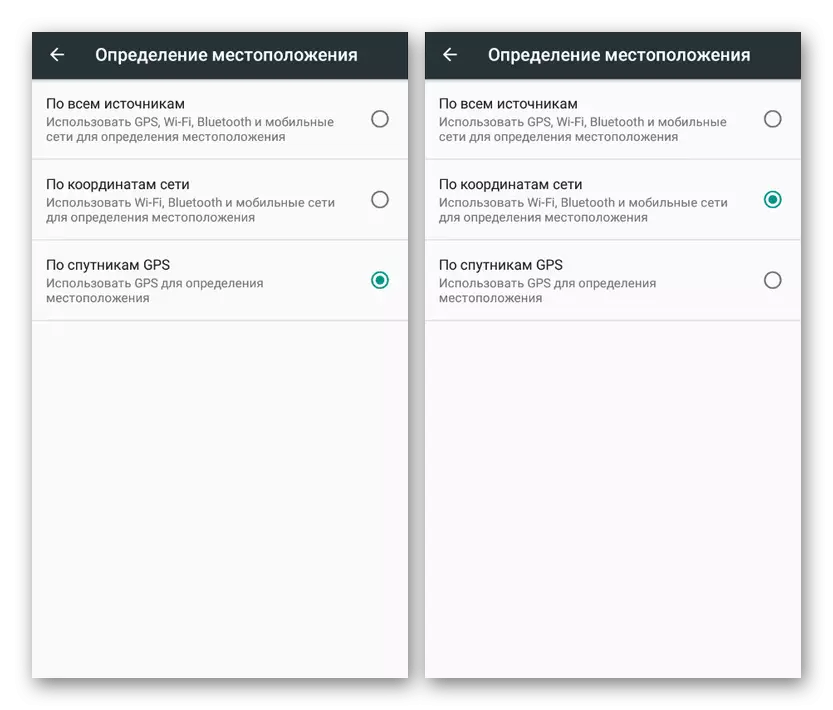
Kapag ang geolocation ay naka-disconnect, ang lahat ng mga application na nangangailangan ng function na ito ay titigil sa pagtatrabaho nang maayos at maaaring lumipad nang walang mga error. Ang ilang mga programa ay gagana nang tama gamit ang impormasyon na natanggap bago idiskonekta ang pag-andar sa pagsasaalang-alang o pagpapadala ng muling paganahin ang kahilingan.
Konklusyon
Hiwalay, ito ay nagkakahalaga ng noting na halos bawat third-party at maraming mga application ng system ay nagbibigay-daan sa iyo upang ayusin ang geolocation nang paisa-isa. Dahil dito, maaari mong itigil ang pagsubaybay sa lokasyon ng aparato nang walang panganib ng pag-alis dahil sa kakulangan ng access sa kinakailangang impormasyon. Sa kasong ito, i-deactivate ang Geodata para sa mga bahagi ng Google System sa napakaraming mayoridad ay hindi gagana ang alinman sa mga pinangalanang pamamaraan.
